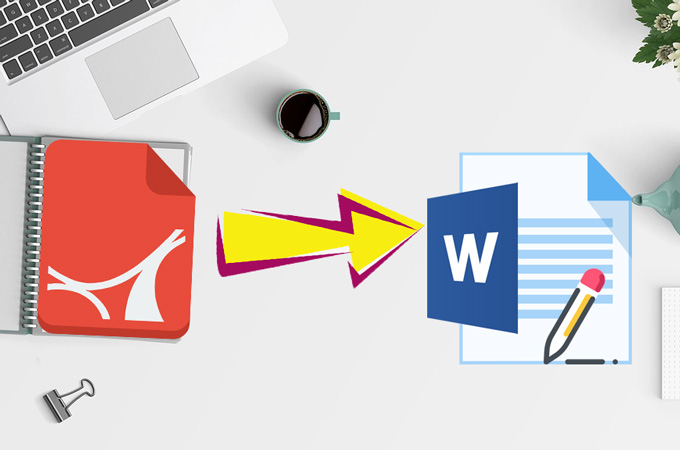
PDF(Portable Document Format的简称,意为“便携式文档格式”),是Adobe 在1993年为了文件交换所开发出的文件格式。PDF格式中可以包含文字、格式、超文本链接、声音和动态影像等电子信息及独立于设备和分辨率的图形图像,且不因操作系统的语言、字体和显示设备的不同而改变文档的布局和内容。不管是在Windows、Linux、macOS甚至是移动端的Android和iOS系统中都是通用的,您可直接打开和查阅PDF文件。
鉴于PDF文件的通用性,它已成为在互联网上进行电子文档发行和数字化信息传播的理想文档格式。越来越多的电子图书、产品说明、公司公告、网络资料、电子邮件都开始使用PDF格式文件。PDF格式文件目前已成为数字化信息事实上的一个工业标准。
何时使用PDF格式?
- 打印文件:PDF可以包含精确的页面布局和高分辨率图像,因此当您需要进行高质量的打印工作时,PDF格式是最好的选择。
- 在线传输和共享:在互联网上使用PDF格式传输时,可以更好地保护文件内容,使其只能被读取而不能修改。而且PDF在每次打开时能正确显示原有布局和内容。
- 商业和法律文件: PDF格式可保存准确的文件布局,这对于商业和法律文件来说是至关重要的。
- 需组合多种文档格式:PDF可允许您将Word文档中的文本、各种格式的图像、Excel表格、矢量图形等导入到单个PDF文档中。
- 保证任何人都可以查看:无论是Windows、Mac系统还是手机,无需安装其他软件都能直接打开PDF。
- 互动性文件:PDF 可用于电子表格中填写资料,并将数据资料储存到资料库内。
PDF与Word文件格式
Adobe PDF和Microsoft Word是两种比较常见的文档格式。Word是微软公司Office系列软件的一个文字处理软件,它主要是用于文档的编辑处理,比如制作电子文字文档、图文文档等。与PDF格式相比,Word更适合于进行文字的编写工作。当您需要编辑或更改内容时,Word是最好的选择;而PDF格式是查看和共享文档的最好选择。因此,在日常处理文档时,您可先在Word上编辑和保存源文档,然后在完成后将其另存为PDF,方便与他人共享。
何时需将PDF转为Word文档?
- PDF文件需大量修改与编辑。在PDF文件中,其编辑选项非常有限。在Word中,您可灵活使用多种编辑工具,轻松编辑大范围的文本内容。
- 需提取PDF文件的图片。Word文档中的图像易于提取和复用。但是在PDF文件中,您无法提取图片,因为它的图片是嵌入式的。
- 文字处理。Microsoft Word可以说是最好的文字处理器,Word文档提供了拼写检查和语法检查以及许多其他有用的书写工具;PDF更加适用于准确传递文档和浏览。
若您需将PDF文件转换为Word文档,最好的方法是借助专业的PDF转换软件。
随着PDF文档的广泛应用,各式各样的PDF转换软件也相继涌现。现在,我们将从中挑选出三款最具有代表性的PDF转换软件并进行横向对比,希望可以帮助大家找到最适合自己的那一款转换软件。
支持的操作系统:Windows 10/8.1/8/7/Vista/XP/2000(32位及64位版本)。
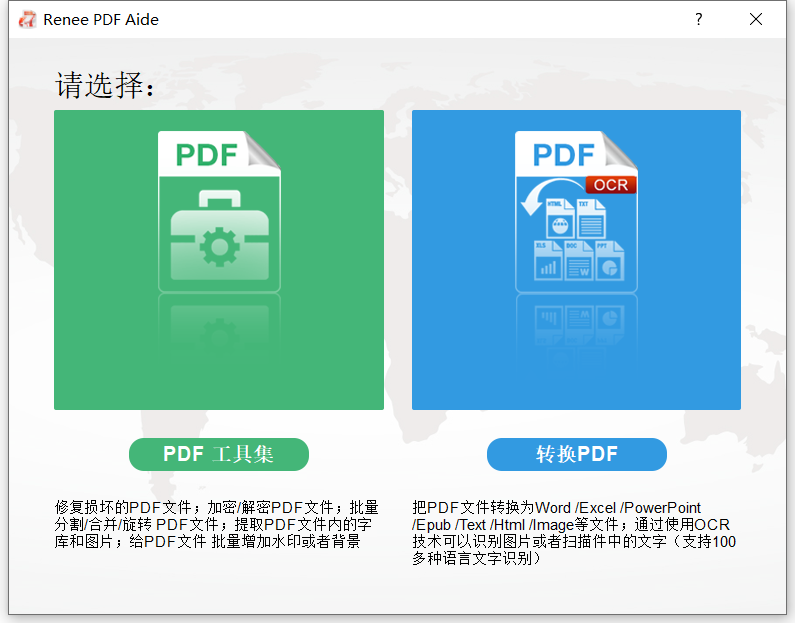
都叫兽™PDF转换器 - 多功能的PDF转换工具 (100页免费)

多种转换 Word/Excel/PPT/Text/Image/Html/Epub
多种编辑功能 加密/解密/分割/合并/水印等。
支持OCR 从扫描的 PDF、图像和嵌入字体中提取文本
编辑/转换速度快 可同时快速编辑/转换多个文件。
支持新旧Windows Windows 11/10/8/8.1/Vista/7/XP/2K
多种转换 Word/Excel/PPT/Text/Image...
支持OCR 从扫描的 PDF、图像和嵌入字体中提取文本
支持新旧Windows Windows 11/10/8/8....
Adobe Acrobat是由Adobe公司所开发的电子文字处理软件集,可用于阅读、编辑、管理和共享PDF文档。使用该软件可以将存储在PDF中的所有内容转换为易于编辑的Word 文档,并且还可保持字体和版式原封不动,包括项目符号和表格。另外,也支持将扫描的PDF转换为Word文档。Adobe Acrobat是支持Windows,Mac,Linux,Android手机和Windows Phone的跨平台使用。这样您就可以在手机和计算机上查看和管理PDF文件。虽然Adobe Acrobat能提供很好的格式转换功能,但是它的购买价格会比其他软件高出不少。
支持的操作系统:Windows,Mac,Linux。
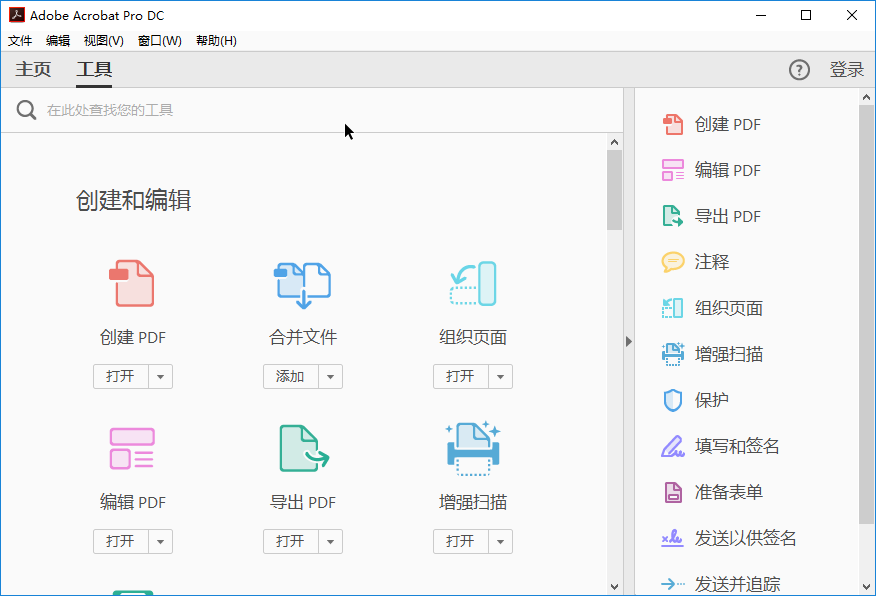
福昕高级PDF编辑器(也叫Foxit PhantomPDF)拥有直观的界面和友好的用户操作体验,以及一系列先进的编辑、安全应用程序和工具。它允许用户查看,转换,编辑和创建PDF文档,并具有许多基本和高级功能,包括OCR(光学字符识别),云存储集成和PDF签名。在PDF格式转换上,不仅支持转换成Word,还支持转换成Excel、PowerPoint、RTF、HTML、文本和图像格式,轻松共享PDF文档内容。另外,它也支持转换整个PDF文档,或选择部分区域进行转换。福昕高级PDF编辑器是媲美Adobe Acrobat的全球最流行的PDF专业产品之一,它可为客户提供一套完整的PDF解决方案。
支持的操作系统:Windows 10/8.1/8/7(32位及64位版本)、macOS 10.12 及以上版本。
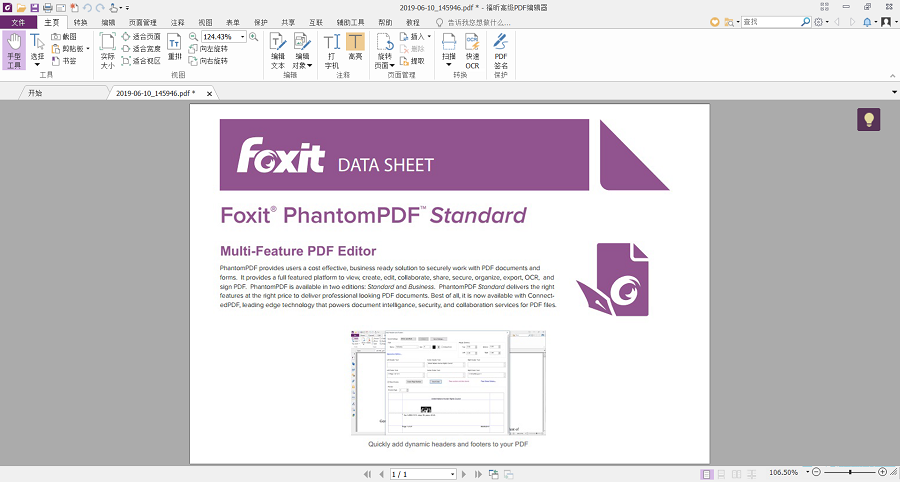
三款软件之间的比较:
| 都叫兽™ PDF转换软件 | Adobe Acrobat DC | 福昕高级PDF编辑器 | |
|---|---|---|---|
| 兼容性 | Windows | Windows、 Mac | Windows、 Mac |
| 价格 | 免费试用 | Acrobat Standard DC:$ 155.88 /年 Acrobat Pro DC:$ 179.88 /年 |
标准版¥20.00/按月订购; ¥1350.00/永久授权 |
| 支持的转换格式 | Word,Excel,PowerPoint, ePub,Text,HTML,Image |
Word,Excel,PowerPoint ,JPG,TIFF,PNG | Word,Excel,PowerPoint ,RTF,HTML,文本和图像格式 |
| OCR文字识别 | √ | √ | √ |
| PDF编辑 | √ | √ | √ |
| 加密保护PDF | √ | √ | √ |
| 压缩PDF | √ | √ | √ |
| 修复PDF | √ | × | × |
除了上面介绍的专业的PDF转换软件外,接下来也将介绍几款PDF在线转换工具,无需安装就能使用。大多数PDF在线转换工具是不支持批量转换的,用户每次只能转换一个PDF文件,该过程比较耗费时间。此外,由于是免费的PDF转换工具,在功能上,它们都不如专业的PDF转换软件强大。
如果您想要一个简单的在线PDF免费转换器,请尝试使用LightPDF。此PDF文件转换器可在多个浏览器中打开,例如Chrome,Firefox等。使用LightPDF,您可将其PDF转换成Word、PNG、JPG、PowerPoint、TXT或Excel格式,以及轻松地从各种文件类型中创建PDF。它的转换过程很快,并且不会在转换后的文件上留下水印。
转换链接:https://lightpdf.com/pdf-to-word
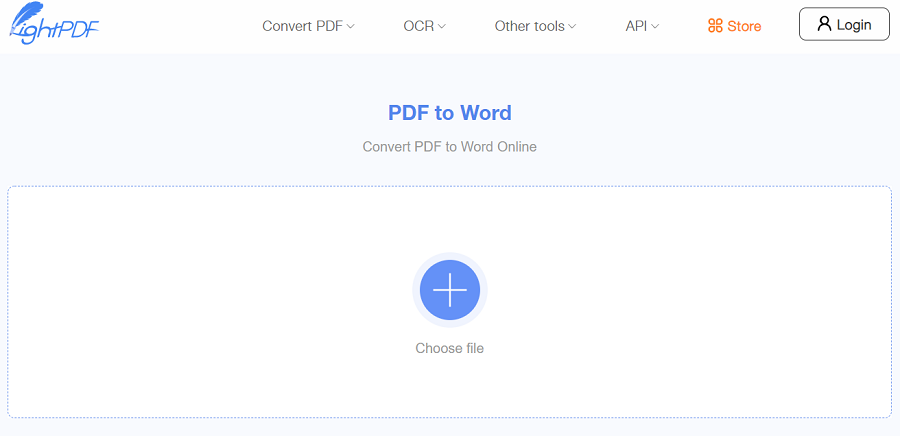
使用Smallpdf在线PDF转换器可以在所有设备和流行的浏览器上完美运行,例如IE,Firefox,Chrome和Opera。使用该工具您可将PDF文件转换为Excel,Word,PPT,JPG,PNG,BMP,TIFF和GIF格式。但是,使用在线转换工具会存在资料泄密的风险,以及上传文件和下载文件的速度会受网络连接速度的影响。另外,Smallpdf只提供14天免费试用。
转换链接:https://smallpdf.com/pdf-converter
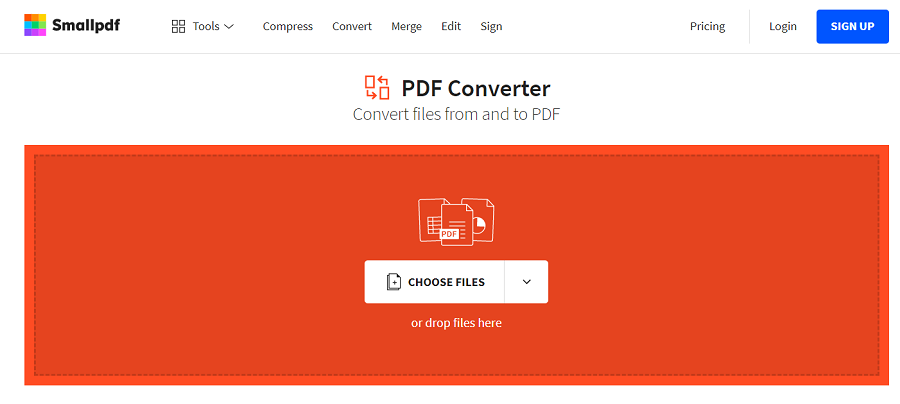
Zamzar在线转换工具的操作比较简单,您只需四个步骤就能完成PDF格式转换。除了转换PDF文件外,您可通过它实现其他文档之间的转换,例如EPUB,DOC,JPG,JPEG,CR2,CRW,HTML,ODP,TXT,PDF,CSV,DWG,GIF等。在转换文件时,您可选择发送到您的电子邮件中,但是接收转换后的文件可能会需要等待较长时间。
转换链接:https://www.zamzar.com/
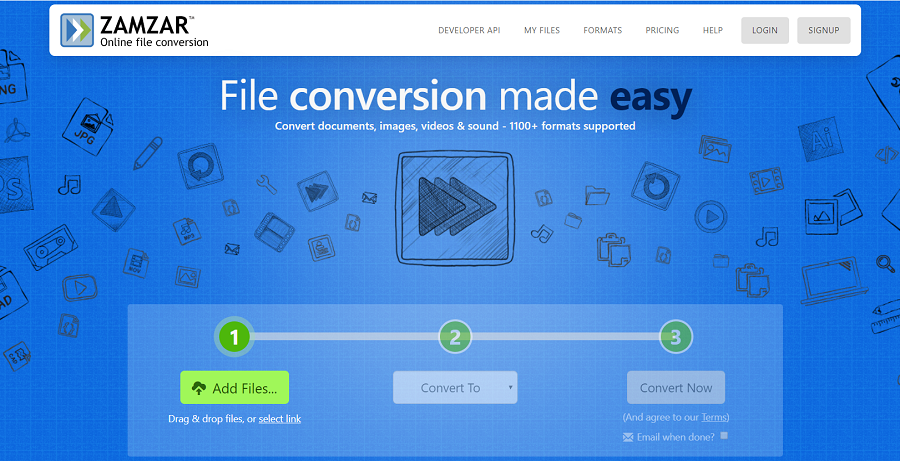
Convertio在线转换工具可帮助您将PDF转换为Word,PowerPoint,EPUB,HTML,JPG,RTFD,PNG等格式,甚至支持300多种不同文件格式之间的转换。该在线转换器的操作简单,转换速度快。Convertio可支持单个PDF文件或多个PDF文件的同时转换。
转换链接:https://convertio.co/
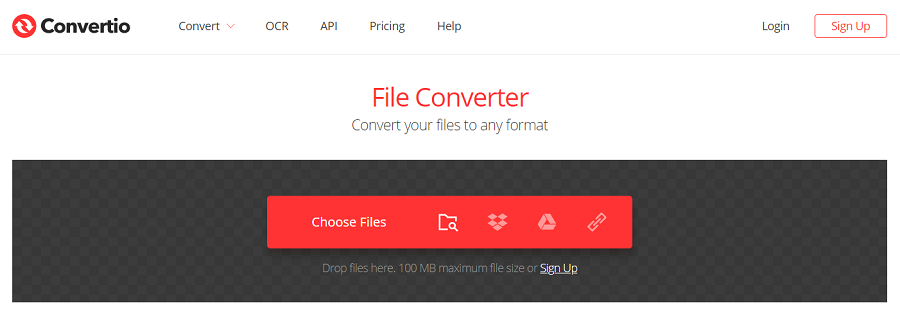
在都叫兽™PDF转换软件中,要将PDF文件转换为Word格式的操作十分简单。
具体的操作步骤如下:
① 安装完成都叫兽™PDF转换软件后,打开它。选择“转换PDF”。
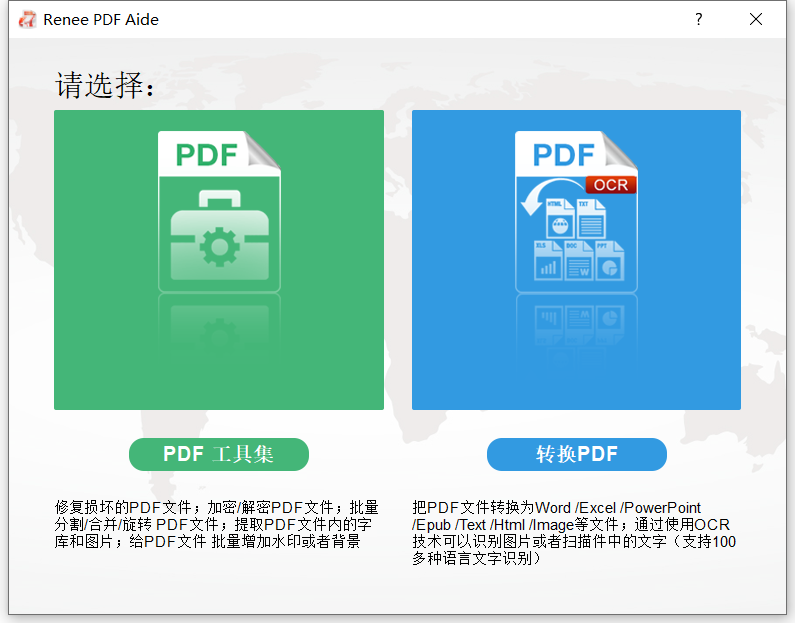
② 点击顶部菜单栏中的“Word”,然后选择目标文档的保存位置。
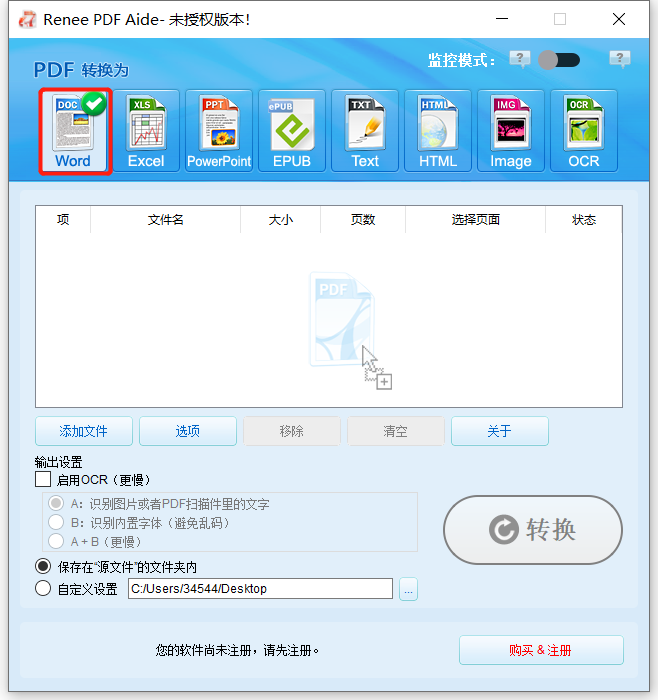
③ 点击“添加文件”按钮,添加需要转换的PDF文件。文件添加成功后,转换列表中将显示待转换文件的信息,点击“选择页面”可以设置文件转换的页面。
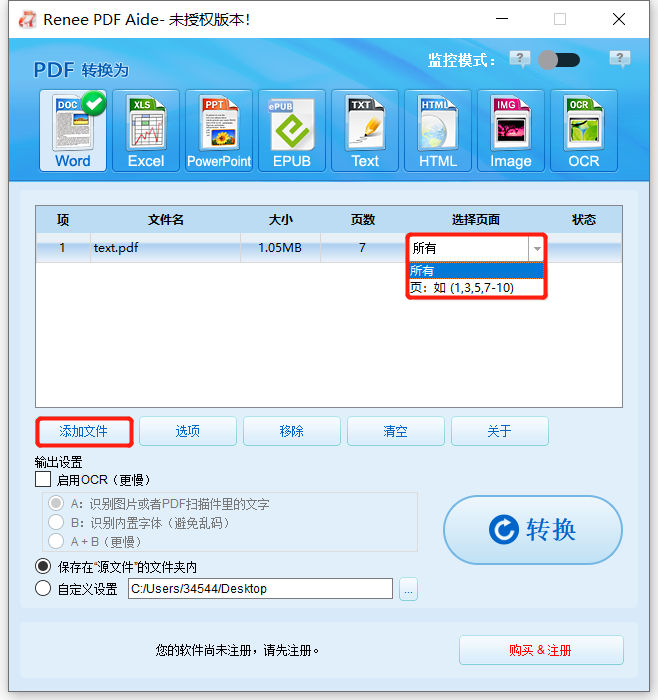
Tips该软件提供了三种OCR文字识别模式:
- A:识别图片或者PDF 扫描件里的文字:这个选项就默认PDF页面的文字都是在图片/扫描图上,程序会直接使用OCR功能(选择对应的语言效果会更佳)识别文件上的文字然后转输出。
- B:识别内置字体(避免乱码):这个选项默认PDF页面的文字都是使用内嵌字体,程序会将这些字体转成图片,再使用OCR功能(选择对应的语言效果会更佳)识别文件的文字转换输出。
- A+B(更慢):程序自动识别文件内的字体是图片还是PDF内嵌字体,然后再进行转换输出。但是识别比较耗时,转换的时间也会更加长。
④ 最后,点击“转换”按钮进行转换。提示转换结束时,该软件会显示转换文件总数和成功转换的文件数量,此时PDF已成功转换成Word文档。
除了将PDF转换为Word文档格式外,您有时可能还需要删减、合并PDF内容。下面将以都叫兽™PDF转换软件为例,介绍一些常用的PDF编辑操作。
都叫兽™PDF转换器 - 多功能的PDF转换工具 (100页免费)

多种转换 Word/Excel/PPT/Text/Image/Html/Epub
多种编辑功能 加密/解密/分割/合并/水印等。
支持OCR 从扫描的 PDF、图像和嵌入字体中提取文本
编辑/转换速度快 可同时快速编辑/转换多个文件。
支持新旧Windows Windows 11/10/8/8.1/Vista/7/XP/2K
多种转换 Word/Excel/PPT/Text/Image...
支持OCR 从扫描的 PDF、图像和嵌入字体中提取文本
支持新旧Windows Windows 11/10/8/8....
1、分割PDF文件
分割PDF文件,就是将一个多页面的PDF,按照需求分割成多个小PDF文件;又或者是去除多余页面,只分割出指定的页面。如果您的PDF文件过大或有不需要的内容,您可将其进行分割。使用都叫兽™PDF转换器软件,您就无需将其转换到其他可编辑的文件格式再进行分割。
分割模式:
● 分割成多个更小的文件。
● 保留指定页面(去除不需要的)。
具体的操作步骤如下:
① 打开软件后,点击“PDF工具集”。
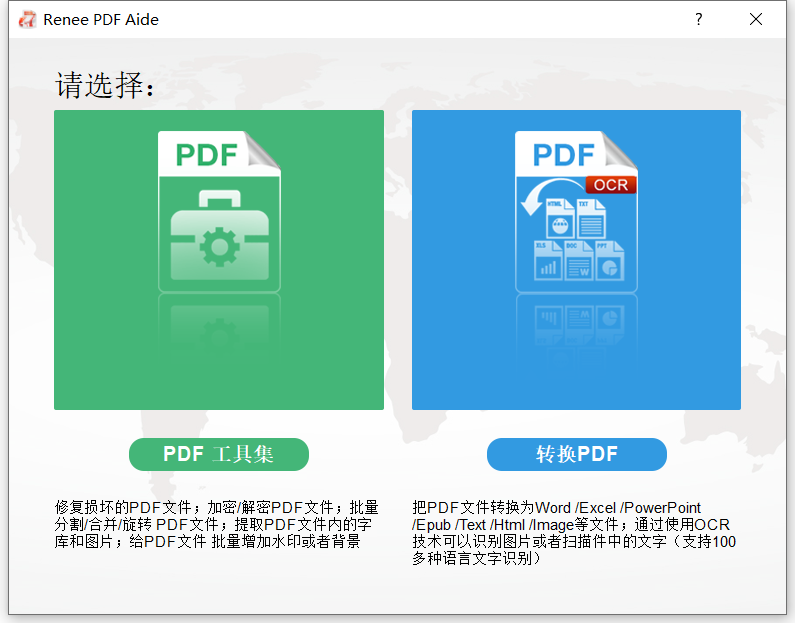
② 点击“分割”>“添加文件”,导入PDF文件。
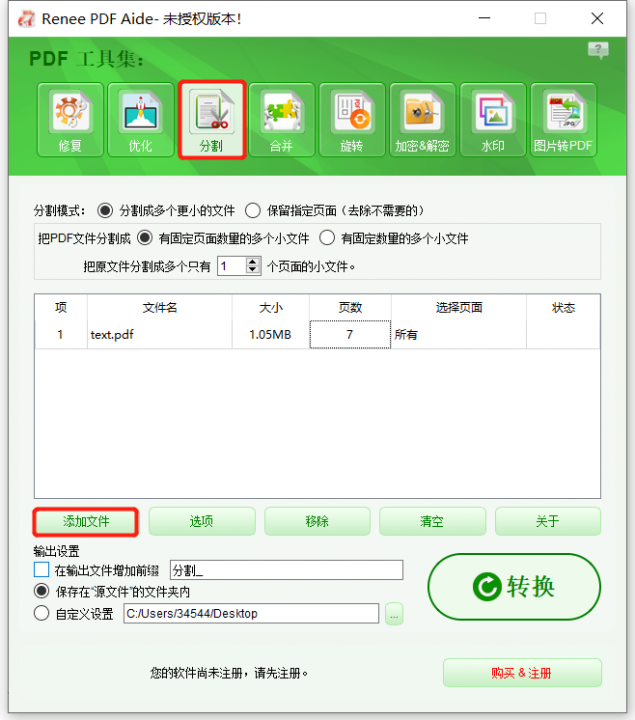
③ 然后,选择其中一种分割模式。您可选择“分割成多个更小的文件”或“保留指定页面”。
④ 最后,点击“转换”导出文件并将其保存到指定位置。
2、合并PDF文件
合并PDF文件,顾名思义就是将多个PDF文件合并成一个PDF。在合并前,您可选择指定页面进行合并或直接合并所有。
具体的操作步骤如下:
① 打开软件后,点击“PDF工具集”>“合并”>“添加文件”,导入PDF文件。
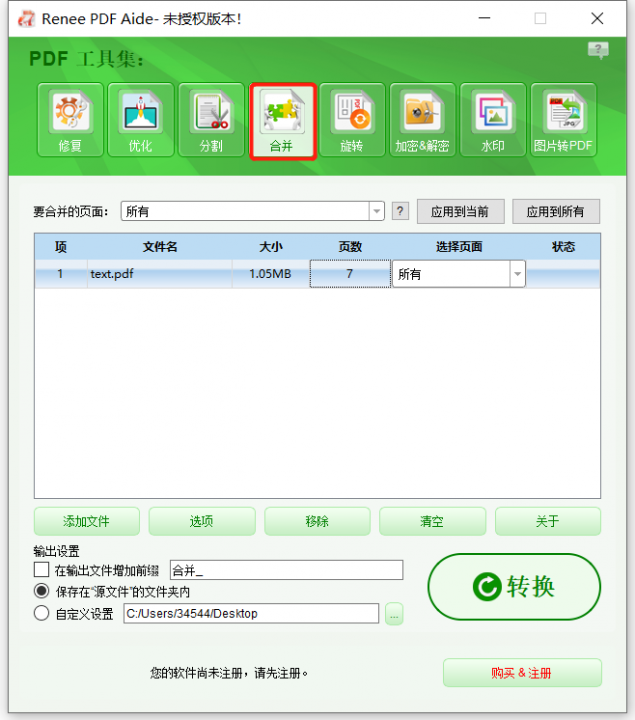
② 在“要合并的页面”右侧的下拉框中可选择“所有”或“使用生成器”。点击“使用生成器”后,您可以手动选择要合并的页面,或者使用软件提供的多种自动合并的选项。
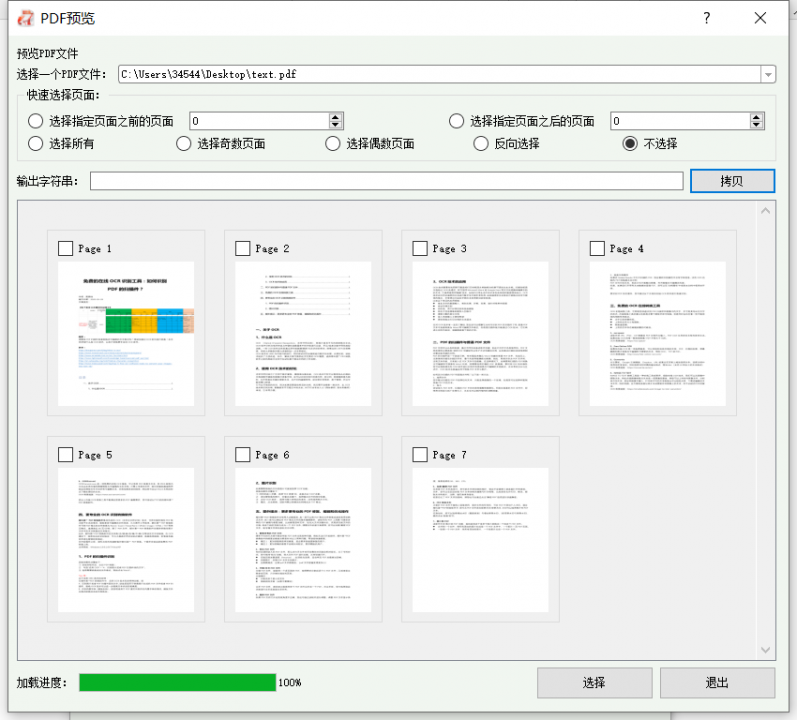
③ 最后,点击“转换”导出文件。
3、旋转PDF文件
如果PDF文件打开后发现角度不正确,您还可通过该软件进行调整。调整PDF文件显示角度,常用的旋转角度有90、180、270。
具体的操作步骤如下:
① 打开都叫兽™PDF转换器,点击“PDF工具集”>“添加文件”,导入PDF文件。
② 点击“旋转”,选择要转换的角度,比如90、180或270度。另外,您还需选择旋转的页面,所有页面还是部分页面。
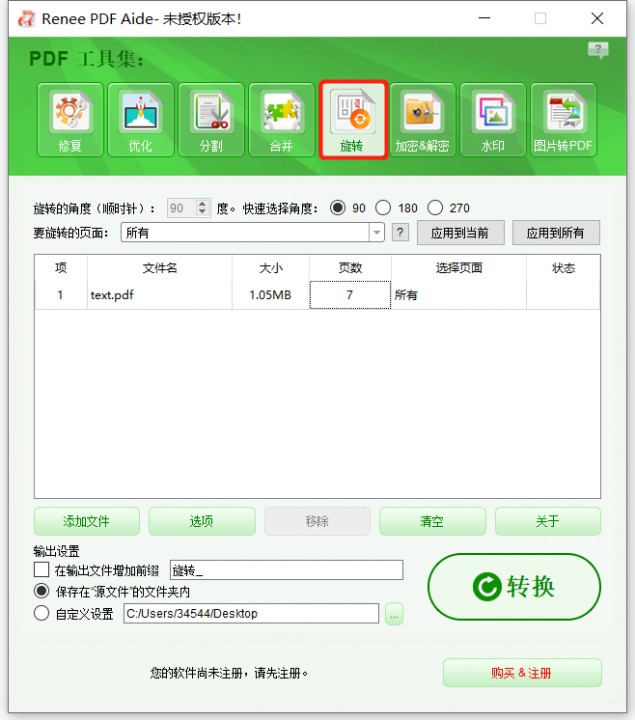
③ 最后,点击“转换”,将其保存到指定位置。
4、PDF添加水印
为保护PDF文件不被他人窃取使用,保护文件的所有权,可在PDF中添加个人水印。在都叫兽™PDF转换软件中,您可为PDF文件添加前景水印/背景水印,水印可以选择图片或PDF文件。
具体的操作步骤如下:
① 打开都叫兽™PDF转换器,点击“PDF工具集”>“添加文件”,导入PDF文件。
② 点击“水印”,请选择“增加水印(覆盖表面)”或“增加背景”。这意味着水印是悬浮于文字上方,还是添加到文字底部。
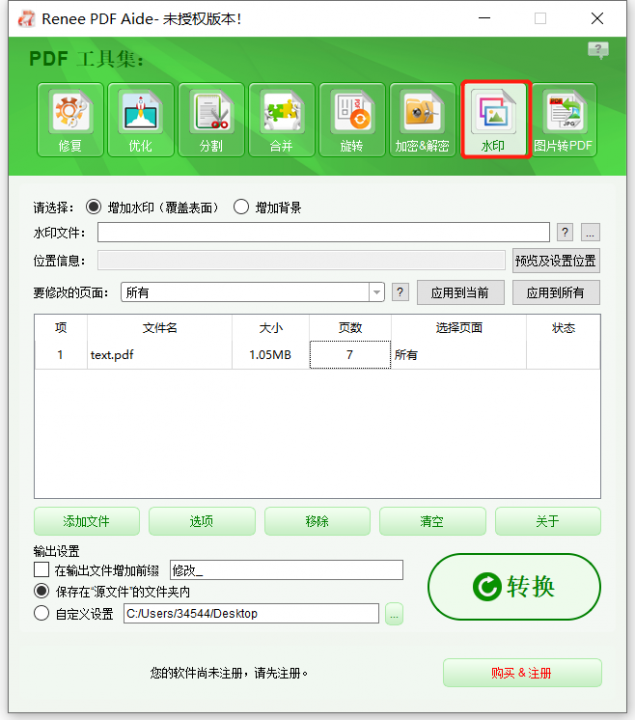
③ 选择要添加的水印文件,点击“水印文件”栏的“...”,打开水印文件。
④ 选择要修改的页面,所有还是部分。最后,点击“转换”,将其保存到指定位置。
5、图片转PDF
该软件中的“图片转PDF”功能,指的是将多个或单个图片转换成一个或多个PDF文件。
具体的操作步骤如下:
① 打开都叫兽™PDF转换器,点击“PDF工具集”>“添加文件”,添加要转换的图片。该软件支持的图片格式有:BMP、PNG、JPG、GIF与TIFF。
② 点击“图片转PDF”,请选择“合并到一个文件”或“一张图一个PDF文件”。
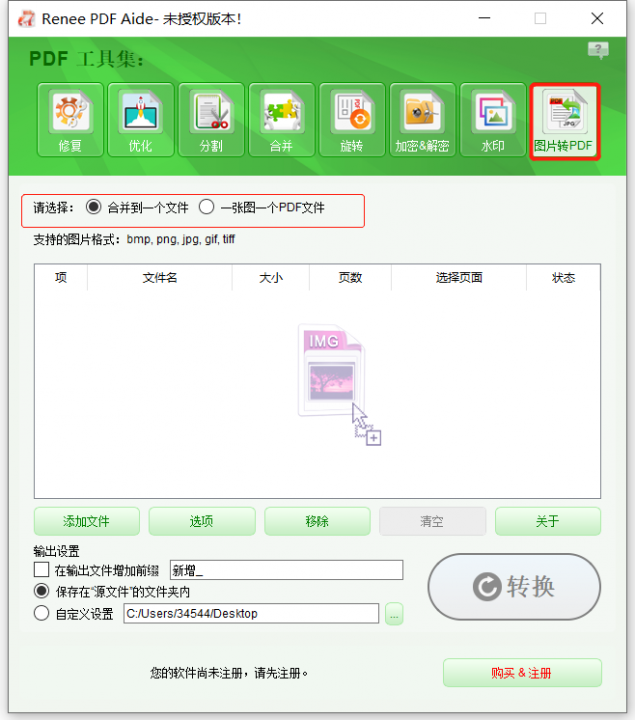
Tips图片转换设置说明:
- 合并到一个文件:将所有添加的图片生成到一个PDF文件中,一张图片生成一页PDF。
- 一张图一个PDF文件:将所有添加的图片,一张图片生成一个PDF文件。
③ 完成输出设置后,点击“转换”即可导出。





 粤公网安备 44070302000281号
粤公网安备 44070302000281号
